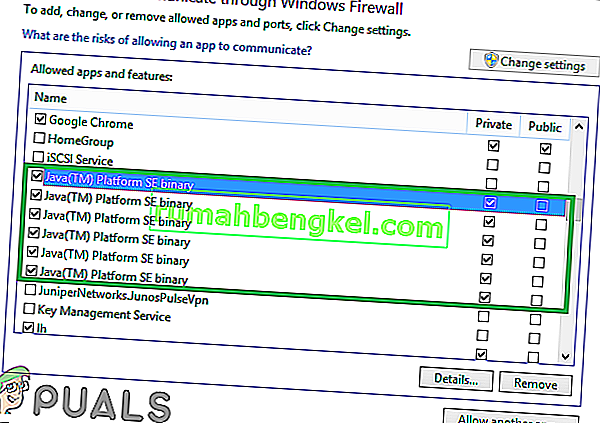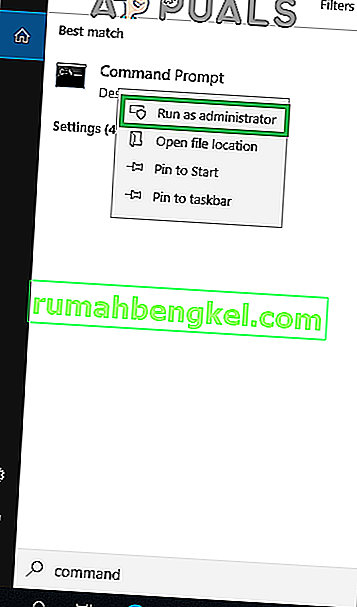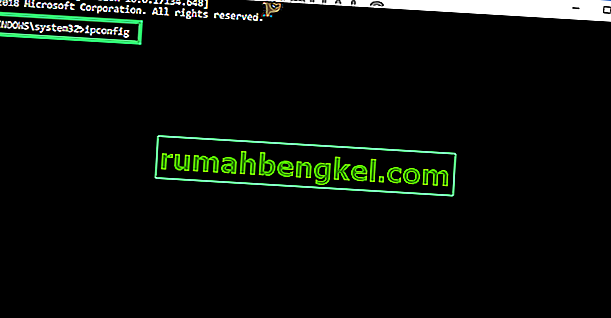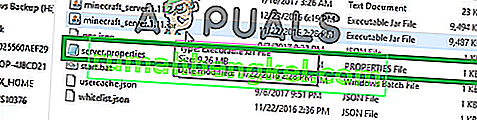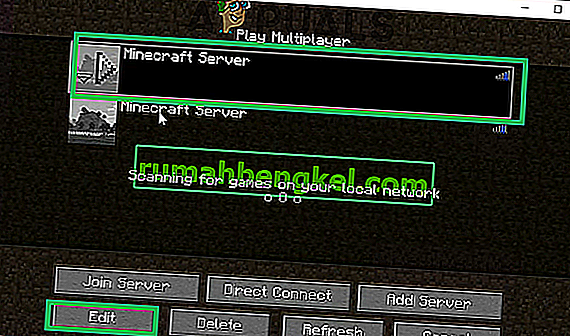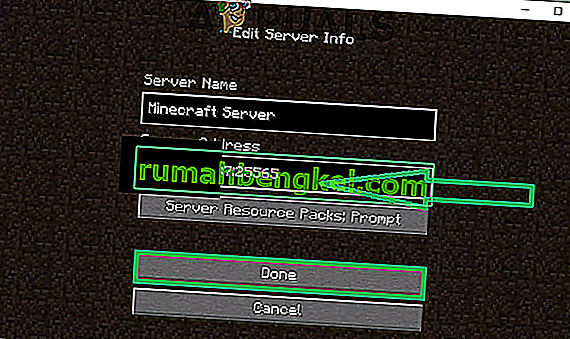Minecraft - це пісочниця, розроблена та видана Mojang. Гра вийшла в 2011 році і моментально стала популярною в ігровому співтоваристві. У ньому є одна з найбільших кількість гравців, щомісячно входить 91 мільйон гравців. Однак зовсім недавно з’являється багато звітів про користувачів, які стикаються з помилкою “ io.netty.channel.AbstractChannel $ AnnotatedConnectException: Підключення відмовлено: подальшої інформації немає ” під час спроби підключитися до сервера. Ця помилка не обмежується одним сервером і зберігається на всіх них.

Що спричиняє помилку відмови у підключенні?
Отримавши численні звіти від кількох користувачів, ми дослідили проблему та розробили набір рішень, які вирішили проблему для більшості користувачів. Також ми розглянули причини, через які виникає помилка, та перелічили їх нижче. Для того:
- Проблема з IP: У деяких випадках проблема виникає через неправильну IP-адресу або порт, вказаний під час спроби підключення до сервера. IP-адреса разом із правильним портом використовується для переадресації з'єднання на сервер, і з'єднання встановлюється після затвердження сервером. Якщо ви не використовуєте статичну IP-адресу, що трапляється досить рідко, IP-адреса, призначена вам Інтернет-провайдером, час від часу змінюється, і декільком користувачам може бути призначена однакова IP-адреса. Тому IP-адресу потрібно час від часу редагувати.
- Брандмауер: також можливо, що брандмауер Windows, який ви використовуєте, може блокувати ваше з’єднання з сервером. Як файли Java, так і ігровий каталог слід додати до списку виключень брандмауера Windows, щоб гра могла правильно підключитися до сервера.
- Застаріла Java: Minecraft вимагає оновлення програмного забезпечення Java до останньої версії, щоб вона працювала належним чином. Якщо Java застаріла на вашому пристрої, а панель запуску оновлена до останньої версії, це може спричинити конфлікти з певними елементами гри та перешкодити правильному підключенню до сервера.
- Несумісне програмне забезпечення: Існує список програмного забезпечення, яке не сумісне з Minecraft і викликає проблеми, якщо вони встановлені на комп'ютері, на якому ви намагаєтеся підключитися до сервера. Minecraft має офіційний список програмного забезпечення, яке не сумісне з грою та викликає конфлікти.
Тепер, коли ви базово розумієте суть проблеми, ми перейдемо до шляхів її вирішення. Рекомендується спробувати ці рішення у визначеному порядку, в якому вони надаються, щоб гарантувати відсутність конфліктів.
Рішення 1: Скидання Інтернету
Щоразу, коли Інтернет-маршрутизатор скидається, IP-адреса, надана провайдером, змінюється, якщо ви не використовуєте статичну IP-адресу. Отже, на цьому кроці ми будемо повторно ініціалізувати налаштування Інтернету та кеш-пам’ять DNS, повністю включивши в роботу Інтернет-маршрутизатор. Для того:
- Вимкніть на харчування від інтернет - маршрутизатора.

- Зачекайте в протягом 5 хвилин і знову підключіть харчування.
- Коли доступ до Інтернету надано, спробуйте підключитися до сервера та перевірте, чи проблема не зникає.
Рішення 2. Додавання винятків у брандмауер
Можливо, брандмауер Windows, який ви використовуєте, може блокувати ваше з’єднання з сервером. Тому на цьому кроці ми додамо виняток у брандмауері для деяких виконуваних файлів у папці Minecraft, які потребують доступу до Інтернету. Для того:
- Клацніть на меню « Пуск » і виберіть піктограму « Налаштування» .
- У Налаштуваннях натисніть опцію « Оновлення та безпека ».
- Виберіть « Безпека Windows » на лівій панелі та виберіть опцію « Брандмауер та захист мережі ».
- Прокрутіть униз і виберіть опцію “ Дозволити програму через брандмауер ”.
- Натисніть « Змінити налаштування » та виберіть « Так » у підказці із попередженням.
- Виберіть « Дозволити іншу програму » з опцій і натисніть « Огляд »
- Перейдіть до каталогу встановлення гри та виберіть гру та виконуваний файл запуску .
- Тепер повторіть описаний вище процес ще раз, і цього разу перейдіть до каталогу, де встановлені сервери Minecraft .
- Відкрийте папку « Maxwell », а потім « MinecraftServer ».
- Тепер дозвольте як в Java виконувані файли , розташовані в папці таким же чином.
- Тепер повторіть процес ще раз, і замість того, щоб натиснути « Дозволити іншу програму » після вибору опції « змінити », просто прокрутіть список доступних програм і дозвольте всі опції « Java Platform SE Binary » як « Приватний », так і « Загальнодоступний » мережі.
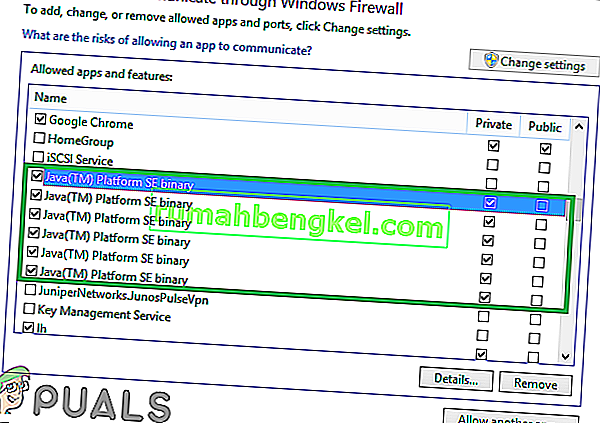
- Відкрийте панель запуску Minecraft, спробуйте підключитися до сервера та перевірте, чи проблема не зникає.

Рішення 3: Додавання IP-адреси та порту
Якщо використовувана вами IP-адреса не є статичною, вона змінюватиметься кожні пару днів або щоразу, коли Інтернет-з’єднання буде скинуто. Тому на цьому кроці ми перевіримо IP-адресу та правильний порт для гри та додамо її до запуску Minecraft. Для того:
- Клацніть на панелі пошуку на панелі інструментів Windows і введіть « Командний рядок ».
- Право - натисніть на значок і виберіть « Запуск від імені адміністратора ".
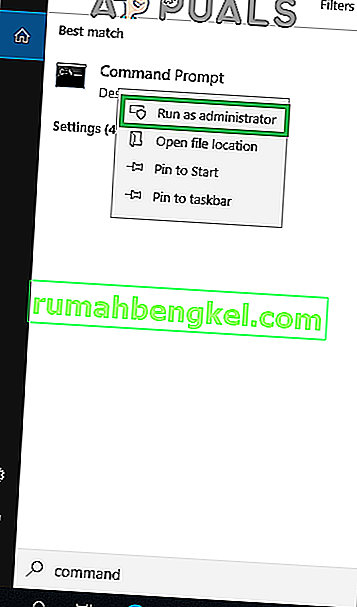
- Введіть “ ipconfig ” і запишіть “ IPV4 Address ”.
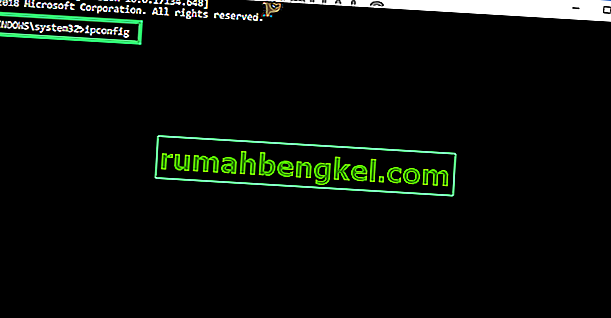
- Також перейдіть до папки « Сервери Minecraft»> «Максвелл» (деякі випадкові числа)> «MinecraftServer » і відкрийте текстовий документ « Властивості сервера ».
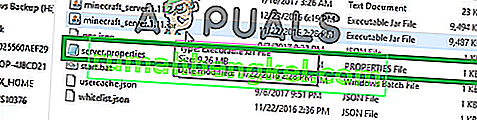
- Запишіть “ Порт сервера ”, перерахований там. У нашому випадку це був " 25565 ", він в більшості випадків повинен бути подібним, проте в деяких - ні.
- Тепер відкрийте Minecraft і перейдіть до опції “ Грати в багатокористувацьку ”.
- Виберіть сервер, до якого ви хочете приєднатися, клацнувши на ньому, та виберіть “ Редагувати ” з нижченаведених опцій.
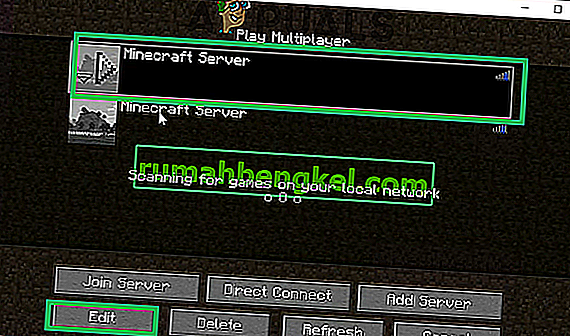
- Ім'я сервера може відповідати вашим уподобанням, але "Адреса" повинна бути адресою IPV4, яку ми зазначили, а номер порту, наприклад " XXX.XXX.XX: 25565 ", " 25565 " - це номер порту, і вона може змінюватися .
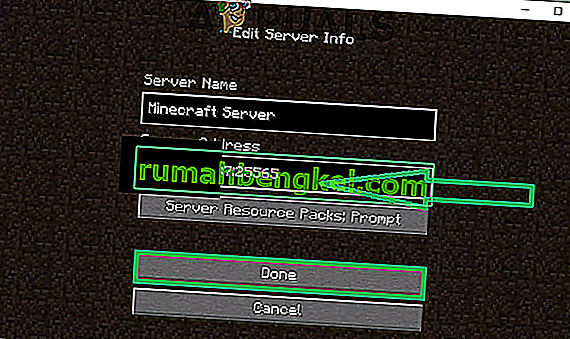
- Натисніть " Готово ", натисніть " Оновити " та перевірте, чи проблема не зникає.
Примітка: Є деякі програми, які, як правило, несумісні з певними елементами Minecraft і викликають проблеми з ним. Список програм доступний тут. Якщо вони встановлені на комп’ютері, на якому запущений сервер, чи на вашому комп’ютері, ви і надалі будете стикатися з проблемами в грі.
Рішення 4: Перевірка фільтрування портів
Ми натрапили на численні випадки, коли користувачі випадково фільтрували порти. Незважаючи на те, що переадресація портів працювала нормально, фільтрація автоматично зводить нанівець, і ви не зможете підключитися до серверів Minecraft.
Тут ви можете перевірити мережеві конфігурації маршрутизатора та локальної машини та переконатися, що фільтрування портів не ввімкнено, а якщо так, то фільтруються правильні порти.
Рішення 5: Перевірка доступу до мережі Інтернет
Якщо жоден із наведених вище методів не працює, слід перевірити мережевий доступ провайдера. Інтернет-провайдери іноді блокують мережевий доступ до певних доменів і не дозволяють пройти через них. Зверніться до свого Інтернет-провайдера та переконайтеся, що доступ до Інтернету насправді не заблокований.
Крім того, ви також можете змінити підключення до Інтернету на 3G вашого смартфона і подивитися, як це вийде у вас. Якщо це сталося, це, мабуть, означає, що ваш провайдер блокує вас, і вам потрібно змінити мережу.